Comment sauvegarder les données d’application sur votre Honor 50
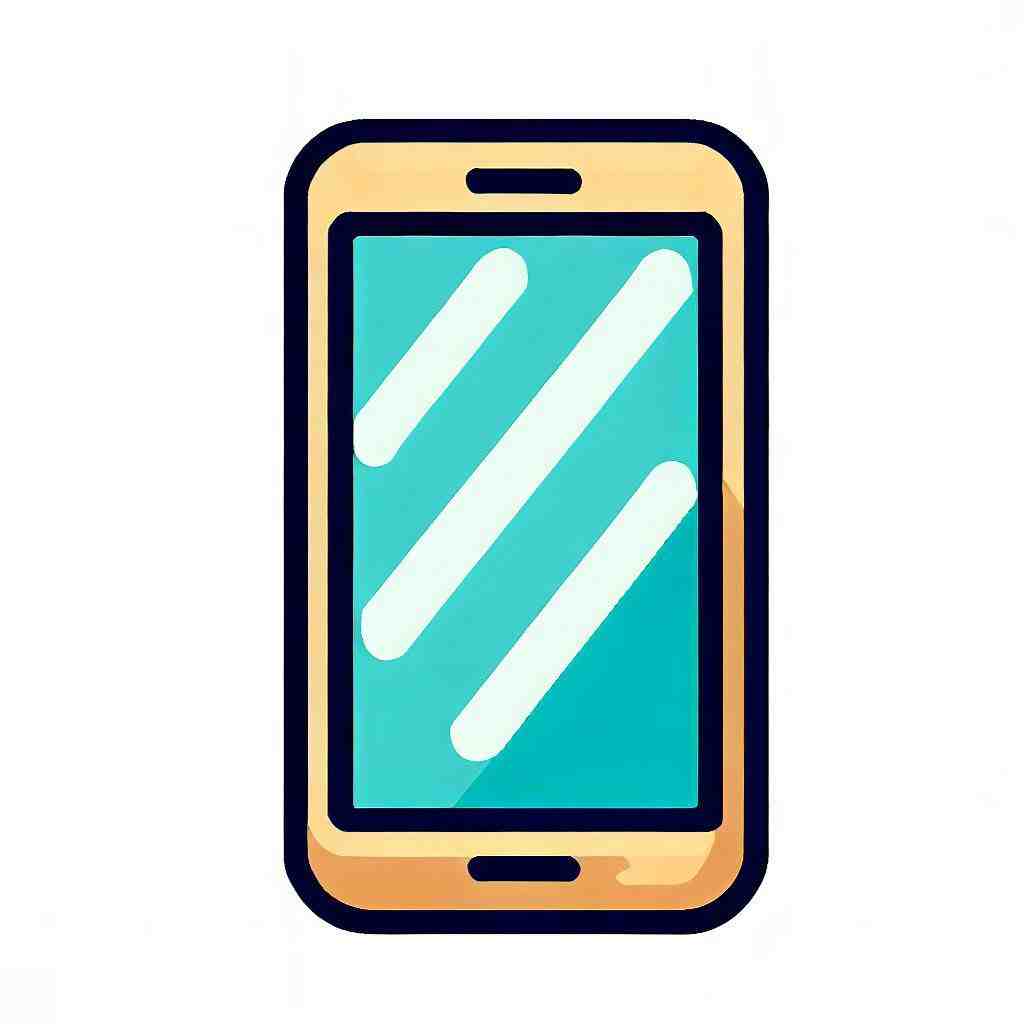
Comment sauvegarder les données d’application sur votre Honor 50
Cette section peut être particulièrement intéressante pour vous si vous envisagez d’effectuer une réinitialisation, mais que vous souhaitez conserver les données d’application. Comme vous pouvez déduire du chapitre « Comment réinitialiser votre Honor 50 », la sauvegarde de données d’application est un cas spécifique.
Nous allons vous montrer dans cet article, des moyens pour sauvegarder vos données d’appli.
Le problème de sauvegarde des données d’application est que la manière de sauvegarder des photos par exemple diffère.
Ainsi, elles ne peuvent pas être tout simplement stockées sur une carte SD ou dans le Cloud Google.
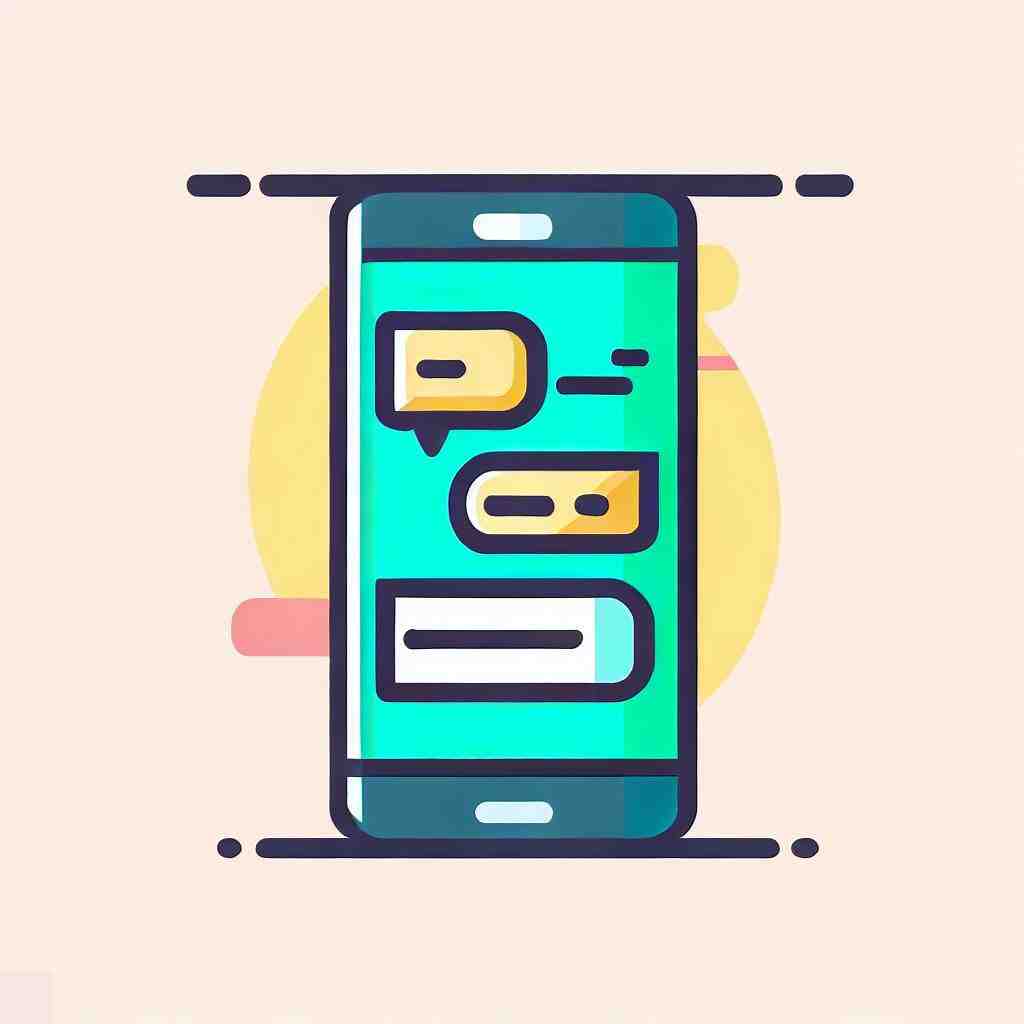
De plus, pas tous les développeurs d’applications sauvegardent les paramètres d’application dans votre compte de sauvegarde.
Stockage des données avec des applications de sauvegarde
Pour sauvegarder vos données, il y a certaines applications.

Pour pouvoir les utiliser sans restriction, il est important d’avoir des droits root. Reportez-vous à l’article « Comment rooter votre Honor 50 », pour savoir comment exécuter un tel processus.
Pour ce cas-là, nous vous recommandons les applications de sauvegarde Titanium Backup et Helium que vous pouvez télécharger gratuitement à partir du Google Play Store.
Titanium Backup
Avec cette appli vous pouvez créer et restaurer des sauvegardes de programmes d’utilisateurs et de système, sauvegarder des applications et leurs données, ainsi que des SMS, des MMS et des fonds d’écran. En outre, cette application vous montre également combien d’espace reste sur votre appareil et vous permet de planifier des sauvegardes.
Une sauvegarde d’applications est souvent très complexe, surtout parce que vous devez disposer de privilèges root. Dans ce qui suit, nous vous expliquons étape par étape comment lancer une sauvegarde :
- Téléchargez l’application Titanium Backup sur votre Honor 50. Vous pouvez aussi télécharger la version payante mais encore plus rapide Titanium Backup PRO.
- Pour pouvoir effectuer une sauvegarde avec « Titanium Backup », il est très important que l’application « Superuser » ayant le contrôle sur l’accès root, soit à jour.
Assurez-vous donc en premier, si c’est bien le cas, sinon veuillez effectuer une mise à jour.
- Ouvrez « Titanium Backup » et cliquez sur « Sauver / Restaurer ». Ensuite, toutes les applications installées sur l’appareil seront affichées.
- Puis, cliquez sur l’une des applications listées que vous souhaitez sauvegarder.
- De ce fait, plusieurs options apparaîtront. Si vous voulez enregistrer une application, cliquez sur « Sauvegarder ». Vous pouvez également choisir entre les options « Congeler » et « Désinstaller ».
En outre, vous pouvez également utiliser cette application pour effectuer une sauvegarde automatique.
- Allez dans le menu de l’application. Cliquez sur « Sauvegarder toutes les applications d’utilisateur ».
- Si vous ne souhaitez pas enregistrer l’une ou l’autre application, supprimez simplement la coche derrière l’appli correspondante en cliquant là-dessus.
Restaurer des applications et des données :
- Ouvrez la page d’accueil dans l’application, puis cliquez sur « Restaurer ».
- À l’étape suivante, sélectionnez « Restaurer toutes les applications et données ».
- Si vous voulez uniquement restaurer certaines applications, vous pouvez les sélectionner.
Helium
Pour utiliser cette application, il n’est pas nécessaire d’avoir des droits root. Cependant, il peut survenir des restrictions.
Cette application comprend à peu près les mêmes fonctionnalités que l’application « Titanium Backup », c’est-à-dire la sauvegarde des applications, messages, contacts, signets.
Pour sauvegarder vos données, procédez comme décrit dans notre article.
- Téléchargez l’application Helium sur votre Honor 50.
- Puis veuillez télécharger Helium Desktop sur l’ordinateur.
- Ouvrez l’application sur votre ordinateur ainsi que sur le smartphone.
- Connectez votre téléphone à l’ordinateur via un câble USB. L’ordinateur devrait détecter votre appareil lui-même.
- Suivez les instructions sur votre Honor 50. Dans l’application sur votre téléphone, vous pouvez désormais effectuer une sélection des données d’application que vous souhaitez sauvegarder.
- Si vous voulez sauvegarder toutes les applications, cliquez sur « Tout marquer » au lieu de les sélectionner individuellement.
- Enfin, vous pouvez choisir un emplacement de stockage.
Conclusion
Pour conclure, nous pouvons affirmer que les privilèges root sont un atout pour la sauvegarde des données d’application.
Nous espérons avoir répondu à toutes vos questions concernant la sauvegarde de données d’application sur votre Honor 50.
Comment transférer toutes les données d’un Honor à un autre ?
– Ouvrez l’application « Phone Clone » et sélectionnez le téléphone d’origine et celui de destination.
– Scannez le QR Code pour établir une connexion entre les 2 téléphones.
– Sélectionnez les données à transférer et commencez la migration de ces dernières.
Comment sauvegarder les données de son téléphone Huawei ?
Sauvegarde manuelle : Se connecter avec Identifiant HuaweiHuaweiChez Huawei, l’innovation est axée sur les besoins des clients.
Nous réalisons de gros investissements en recherche fondamentale, en nous concentrant sur les avancées technologiques qui stimulent le monde.
Nous comptons plus de 194,000 collaborateurs et opérons dans plus de 170 pays et régions.https://www.huawei.com › corporate-informationInformations d’entreprise – Huawei ID > Cloud > Sauvegarde Cloud > Options de sauvegarde, sélectionnez les éléments de données à sauvegarder, puis touchez SAUVEGARDER.
Tuto Android 2023 – Comment transférer toutes ses données d’un téléphone Android à un autre ?
5 questions annexes
Comment recuperer les données d’un téléphone Huawei ?
Faites comme suit: Lorsque vous connectez l’appareil Android à l’ordinateur Windows à la première fois, votre ordinateur installera automatiquement le pilote USB pour votre appareil. Si PhoneRescue pour HUAWEI détecte votre appareil, l’interface ci-dessous apparaîtra.
Comment recuperer les données d’un téléphone écran noir ?
– Connectez votre adapteur sur le port USB C de votre téléphone.
– Connectez un câble HDMI entre l’adaptateur et votre écran.
– (connectez vos périphériques si vous en avez besoin)
– Déverrouillez votre appareil et récupérez vos données.
Comment récupérer les données de son Huawei casse ?
Lorsque votre Huawei a un écran cassé, vous ne pouvez pas l’utiliser sur votre téléphone.
Cela nécessite le logiciel tiers DroidKit pour extraire les données du Huawei endommagé. Notre conseil est de télécharger DroidKit au plus vite.
Vous pourrez ainsi sauver le contenu du Huawei à écran cassé.
Comment récupérer toutes les données d’un téléphone Huawei ?
– Entrer sur Paramètres, se connecter avec son identifiant HUAWEI ID, aller sur Système & Mises à jour > Sauvegarde & restauration, ou cherchez directement Sauvegarde & restauration dans la barre de recherche supérieure pour accéder à Sauvegarde Cloud;
– Activez Sauvegarde Cloud.
Comment récupérer mes photos sur mon ancien portable HUAWEI ?
– Ouvrez l’application Huawei Cloud.
– Sélectionnez l’option de Restauration.
– Sélectionnez votre sauvegarde la plus récente et cliquez sur « Suivant » pour lancer la restauration.
– Pour restaurer des photos effacées, cliquez sur la catégorie Photos.
Vous pouvez également consulter nos autres articles :
- Comment changer le fond d’écran sur votre Honor 50
- Comment faire une capture d’écran sur votre Honor 50
- Comment supprimer une application sur Honor 50
